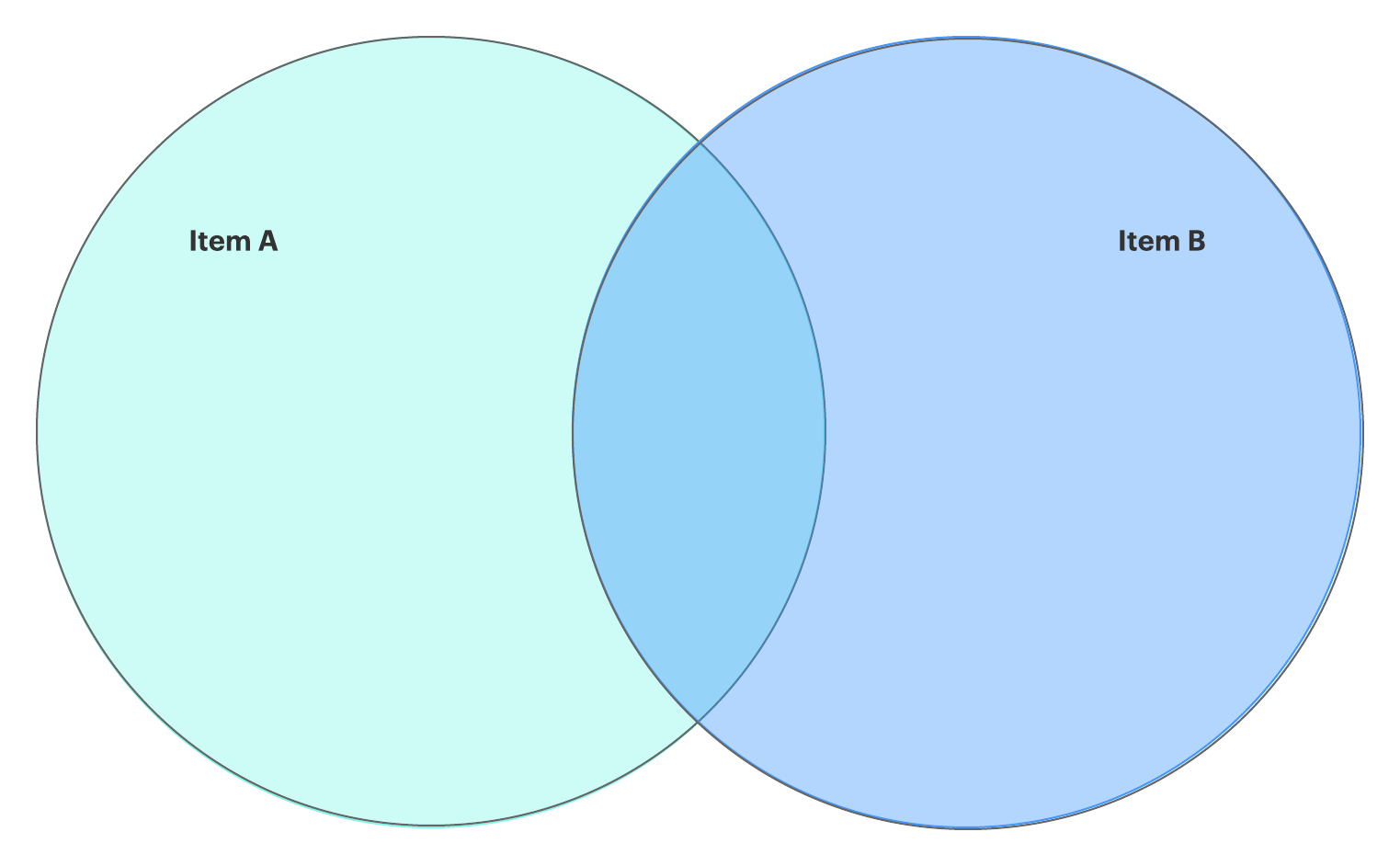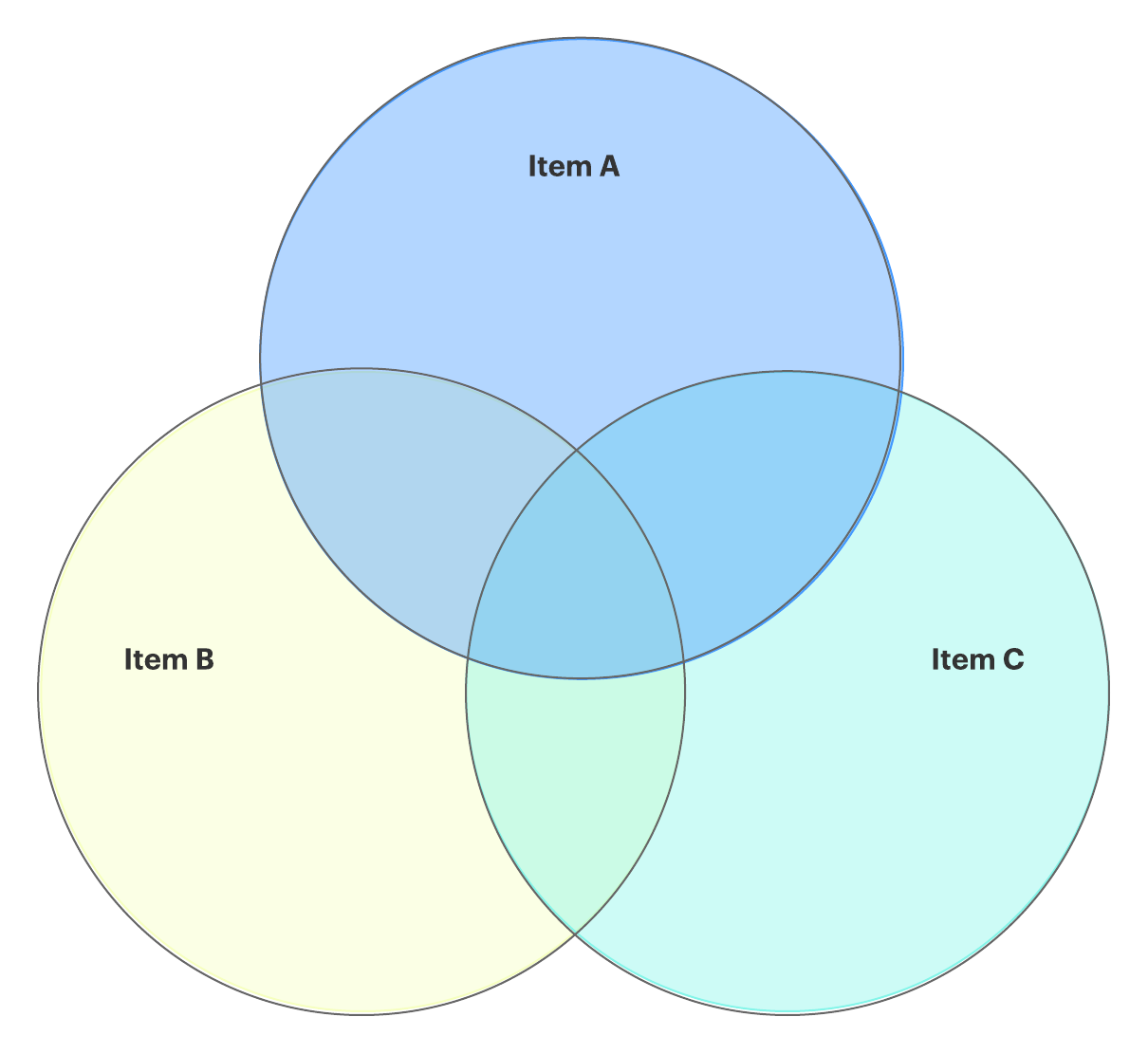Vamos directo ao assunto. Você precisa saber como fazer um diagrama Venn no Google Docs. E se você quiser usá-lo para análise preditiva ou pedir aos seus alunos para comparar e contrastar caracteres literários, temos uma solução rápida e intuitiva para ajudá-lo.
Continuar para instruções passo a passo sobre como inserir um diagrama Venn no Google Docs manualmente com o Google Drawings e como simplificar o processo usando o add-on gratuito Lucidchart para o Google Docs.
Opção #1: Use Lucidchart para adicionar automaticamente um diagrama Venn
Opção #2: Use Google Drawings para criar manualmente um diagrama Venn
Opção #1: Use Lucidchart para adicionar diagramas Venn no Google Docs
Diagramas Venn provaram ser úteis para identificar relações entre conjuntos de dados; no entanto, alguns programas dificultam a obtenção do seu diagrama Venn. Talvez os círculos não estejam bem alinhados ou você não consiga encontrar as combinações exatas de cores que deseja.
Lucidchart se integra com o G Suite para tornar o mais simples possível compartilhar e trabalhar com outros visualmente. Com o add-on gratuito Lucidchart para Google Docs, você pode criar e personalizar rapidamente diagramas Venn profissionais sem o incômodo. A partir do add-on, você pode criar um novo diagrama Venn, inserir diagramas existentes, ou atualizar os diagramas que você já incluiu no seu Google Docs, economizando muito tempo.
Antes de criar manualmente um diagrama Venn usando o Google Drawings, dê ao add-on Lucidchart uma tentativa.
Como instalar o add-on Lucidchart para o Google Docs
Primeiro, você precisará instalar o add-on gratuito Lucidchart se você ainda não o fez. Você só precisará configurar o add-on uma vez – então você pode construir diagramas Venn, mapas mentais, fluxogramas, e quaisquer outros visuais que você possa precisar a partir daí. Siga estes passos rápidos para obter o add-on:
- Abra um Google Doc.
- Selecione Add-ons > Obtenha add-ons.
- Procure e selecione Lucidchart.
- Quando uma janela pop-up aparecer, clique em “Aceitar” para dar acesso ao Lucidchart ao Google Docs.
- Você agora tem o add-on Lucidchart! Clique em “Começar” para puxar os diagramas da sua conta.
Como inserir um diagrama Venn existente no Google Docs com o add-on
- Do seu Google Doc, selecione Add-ons > Diagramas de Lucidchart >Inserir Diagrama.
- Selecione o seu diagrama Venn da lista na barra lateral direita. Clique em “+”
- Será apresentada uma pré-visualização da sua selecção. Clique em “Insert”
- Se você fizer alguma alteração no seu diagrama Venn, certifique-se de atualizá-lo no Google Doc. Selecione Add-ons > Diagramas de Lucidchart > Diagramas Inseridos Atualizados.
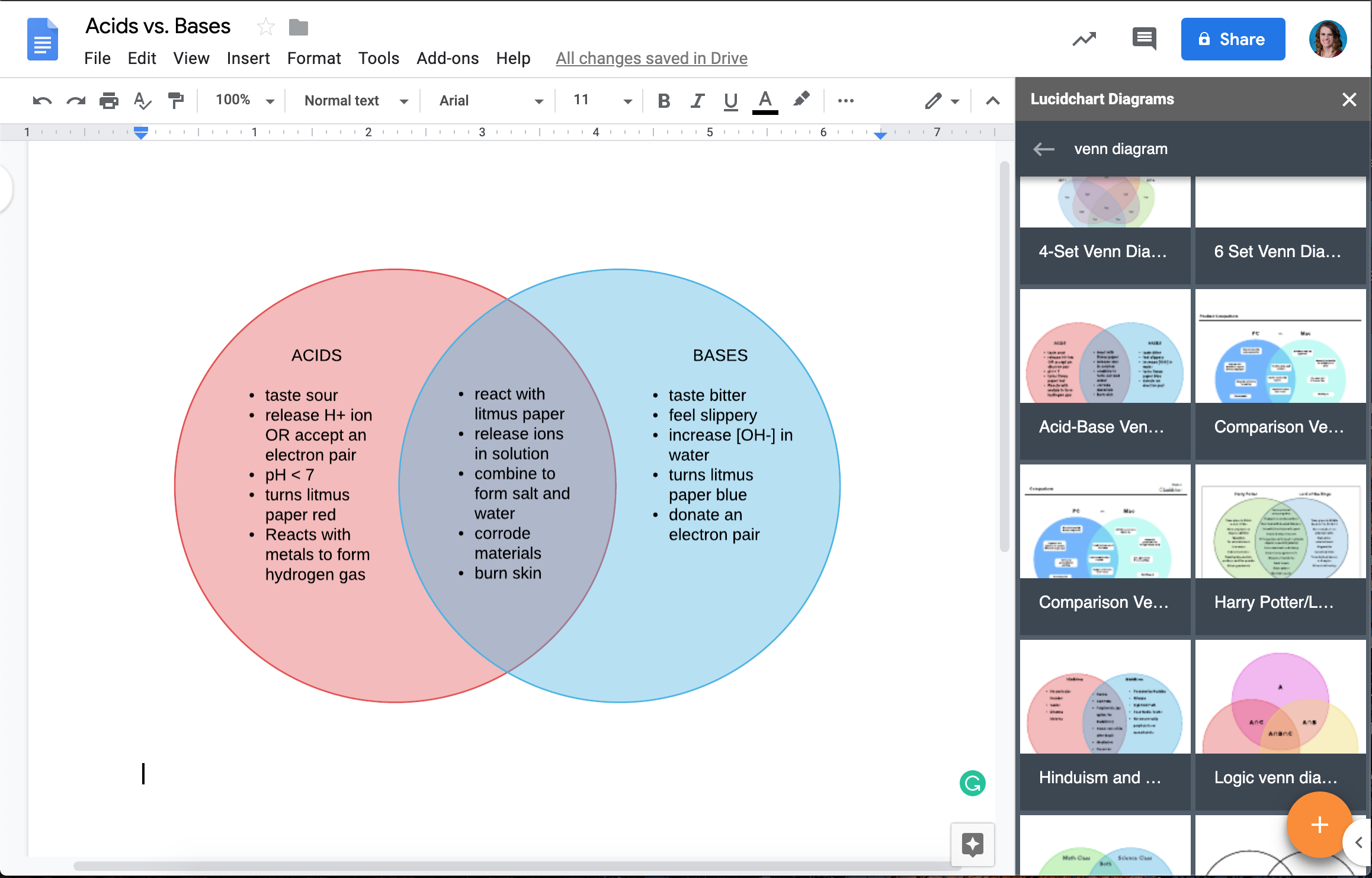
Como criar um novo diagrama no Google Docs com o add-on
- Abrir um Google Doc.
- Selecionar Add-ons > Diagramas de Lucidchart >Inserir Diagrama para abrir o add-on.
- Clique no botão laranja “+” na parte inferior do add-on.
- Selecione um modelo para personalizar ou selecionar um documento em branco.
- Editar o modelo ou arraste e solte formas para criar seu diagrama Venn dentro do editor Lucidchart.
- Volte para o seu Google Doc. Usando o add-on Lucidchart, selecione seu diagrama Venn recém-criado e clique em “+” para visualizá-lo e inseri-lo.
Need mais ajuda para instalar ou usar o add-on? Veja nosso tutorial em vídeo abaixo ou visite nosso Centro de Ajuda para instruções completas.
Opção #2: Use o Google Drawings para fazer um diagrama Venn no Google Docs
Se você preferir construir seu diagrama Venn nativamente no Google Docs, você pode usar o Google Drawings. Basta seguir estas instruções. (Dica Pro: Será mais fácil em Lucidchart.)
- Abra um Google Doc.
- Selecione Insert > Drawing > New.
- Utilize o ícone de forma para adicionar círculos, e adicione caixas de texto para completar seu diagrama Venn.
- Clique em “Save and Close”.”
- Duplo clique no seu desenho para voltar ao editor e fazer alterações.

Agora você sabe como criar um diagrama Venn no Google Docs, você pode comparar, contrastar e visualizar os dados com o conteúdo do seu coração. Boa sorte!
Tente o nosso diagramador Venn e inscreva-se gratuitamente no Lucidchart! Você também pode escolher um modelo abaixo para começar.